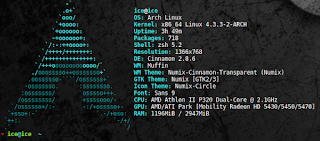
pacman -S zsh
Na sliki je prikazana ponovna namestitev, ker jo že imam, vendar tako, da vidite vsaj, kaj namešča.
2 .: Ko bo nameščen, ga bomo spremenili v privzeti terminal na ta način:
ice@ice ~$ chsh -s /bin/zsh
3 .: Potem bodo zagotovo imeli "čarovnika" za konfiguracijo, ki mu bodo sledili, če bodo želeli korak za korakom, tako da bodo izbrali črke in prebrali, kaj se pojavi, ali pa to preklicali in neposredno nadaljevali s 4. korakom, kot je ta ...
4 .: Zdaj namestimo oh moj zsh, z yaourt:
ice@ice ~$ yaourt oh my zsh
Kot je prikazano na sliki, izberemo možnost številka "3". Ničesar ne urejamo in nato neposredno komuniciramo, kot smo vajeni.
5 .: Ko bo nameščen, ga bomo konfigurirali s kopiranjem datoteke zshrc v naš dom takole:
ice@ice ~$ cp /usr/share/oh-my-zsh/zshrc /home/ice/.zshrc
6 .: V .zshrc kot v .bashrc lahko na primer vnesemo nano za urejanje in spreminjanje podatkov, ustvarjanje vzdevkov itd., Vse bo odvisno od vaše domišljije in seveda boste želeli prebrati, če ne razumete veliko .
7 .: V primeru, da ni izbran, preprosto napišite zsh in od tam aktivirajte spremembe z izvornim ukazom, kot je ta:
source .zshrc




Kakšno prednost pa pridobim?
in uporabite drugo lupino in jo morate tudi prilagoditi, kot želite, za nekatere ima več funkcij in lahko naredite več stvari. Uporabljam ga, da se naučim več kot karkoli in ne vedno z isto stvarjo. 🙂
V bistvu dobite razširljivost in dodatne funkcije, kot so samodejno dokončanje ukazov, predvidevanje tipkanja in boljša zasnova za razvijanje nalog v terminalu. Menim, da ideja, da led izraža napako, ko se nanaša na "ne gre vedno za isto stvar". Če pa tisto, kar počnete v terminalu, ne zahteva teh lastnosti, ni razloga za selitev z enega terminala na drugega. Sem redni uporabnik zsh!
PD2: Vem, da to ni tema tega prispevka, toda kakšne nasvete bi mi lahko priporočili za izboljšanje avtonomije netbook-a, uporabljam chrome ali firefox in želim zmanjšati porabo virov s strani brskalnikov in preostala ekipa, že onemogoči bluethooth in lan.
Priporočam uporabo Manjara s Fluxboxom ... neverjetno je, kot brskalnik pa priporočam Palemoon, ki je vilica Firefoxa, ki porabi zelo malo virov.
Pred časom sem zelo dobro hotel vedeti, kako je bilo to narejeno, hvala!
Najbolj všeč mi je uporaba cimeta + Yakuake 😀
Poizvedba in kje na konzoli, kako je spremenjena?
kje? kako kdaj?